

Av Adela D. Louie, Senast uppdaterad: August 1, 2024
Vi kan inte förneka det faktum att TikTok nu har blivit en av de mest populära och mest använda sociala streamingplattformarna runt om i världen. Nästan alla, särskilt den yngre generationen, har ett TikTok-konto. Varje dag spenderar många människor tid på att titta på och ladda upp innehåll i den här appen. Om du är en TikTok-innehållsskapare, har du undrat över hur du lägger till ditt eget ljud till TikTok också?
Om du hittills inte har hittat en bra guide att följa ännu, då är du på rätt sida. Här kommer du att läsa om mängder av sätt på hur enkelt du kan ladda upp och använda ditt eget ljud på TikTok-innehåll och bonustipset till spara Tiktok-videor.
Del 1. Så här lägger du till ditt eget ljud till TikTok-videor via själva appenDel 2. Andra metoder för att lägga till ditt eget ljud till TikTok-videorDel 3. Ytterligare tips: Hur man spelar in ljud för ditt TikTok-innehållDel 4. Slutsats
Den mest grundläggande metoden för att lägga till ditt eget ljud till TikTok är genom att göra det genom själva appen. Du behöver bara följa nedanstående enkla handledning.
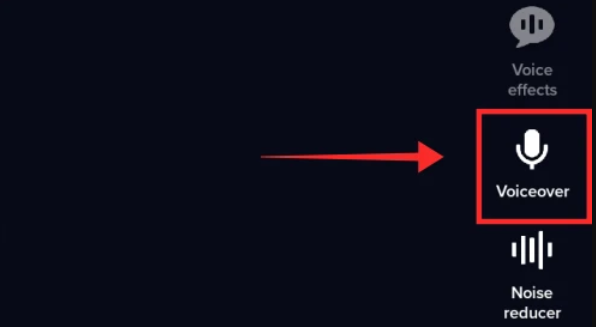
Naturligtvis, förutom att använda själva appen, finns det fortfarande andra olika metoder för att lägga till ditt eget ljud till TikTok. Några av dem kommer att räknas upp och delas i det här avsnittet.
Ett onlineverktyg som Kapwing är ett bra alternativ för dem som tycker att det är jobbigt att installera en app på sina enheter. Det här är ett videoredigeringsverktyg som är tillgängligt gratis online. Du behöver bara skapa ett konto för att fortsätta använda det. Du kan enkelt skapa bilder, videor och till och med GIF-filer på den här webbplatsen.
Du kanske stör dig på att veta att detta är ett onlinealternativ och att funktionerna kan vara begränsade. Det kan vara sant men när det kommer till videoredigering kommer funktionerna den har säkert att tillfredsställa dig. Den stöder också många filformat vilket gör redigering och import så enkelt. Det här är ett bra verktyg för att redigera din TikTok-video med ditt eget ljud.
Om du vill ge det här onlineverktyget en chans, här är stegen som du behöver slutföra.
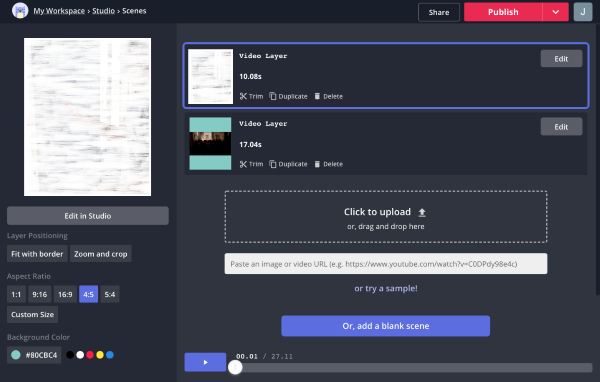
Android-enhetsanvändare skulle säkert bli glada över att veta att en app som InShot är lättillgänglig och tillgänglig. Den har flera videoredigeringsfunktioner som låter en trimma eller klippa klipp, lägga till ljud och ljudeffekter etc. Här är också en guide om hur du lägger till ditt eget ljud till TikTok med InShot.
En annan app som är effektiv när det kommer till processen för hur du lägger till ditt eget ljud till TikTok är BeeCut. Det är också videoredigeringsprogram som kan användas av både Android- och iOS-användare. Det finns olika redigeringsfunktioner som varje användare kan dra nytta av. När redigeringen är klar kan du enkelt dela innehållet på olika plattformar inklusive TikTok.
För att ladda upp ditt eget ljud till TikTok med den här appen, här är vad du behöver följa.
Om du råkar stöta på bra ljud och du vill att det ska användas i ditt nästa TikTok-videoinnehåll, kan du också ta till att fånga ljudet via en pålitlig och professionell inspelare som FoneDog skärminspelare. Detta verktyg kan göra skärm, webbkamera och ljudinspelning. Den har fantastiska funktioner, ett enkelt användargränssnitt och är kompatibel med både Windows- och Mac-datorer. Du kan använda den till spela in Tiktok utan vattenstämpel.
Gratis nedladdning
För Windows
Gratis nedladdning
För vanliga Mac-datorer
Gratis nedladdning
För M1, M2, M3
Här är en snabbguide om ljudinspelning via det här verktyget som referens.

Folk läser ocksåMeddelar TikTok när du spelar in på skärmen? Snabbt svar7 bästa strömmande ljudinspelare här! [2024]
Håller på att hur du lägger till ditt eget ljud till TikTok, du kan antingen använda själva appen och använda "Voiceover"-funktionen eller prova andra appar och onlineverktyg som de som delades i den andra delen. De har redan bevisats tillförlitliga av många användare. Dessutom, om du tittar på att använda ljud från annat innehåll eller något ljud du just hört eller stött på, kan du försöka spela in dem via appar som FoneDog Screen Recorder.
Lämna en kommentar
Kommentar
Screen Recorder
Kraftfull skärminspelningsprogramvara för att fånga din skärm med webbkamera och ljud.
Heta artiklar
/
INTRESSANTTRÅKIG
/
ENKELSVÅR
Tack! Här är dina val:
Utmärkt
Betyg: 4.7 / 5 (baserat på 99 betyg)